◆定期メンテナンスのお知らせ◆ 毎月第二火曜日の00:00~02:00(時間延長の場合あり) 詳しくはこちら

キャンペーン対象IC
東名高速道路の全ICが対象となります。(スマートICも対象です。)

※新東名高速道路のICは対象外です。
プレゼント
キャンペーン期間中、東名高速道路のICの出口を2回~50回以上利用し、アンケートにご回答いただくと、出口利用回数に応じて、抽選でETCマイレージポイント2,000ポイント~50,000ポイントを610名様にプレゼントします。
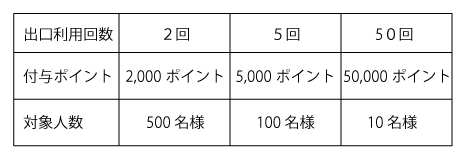
「E1東名高速道路全線開通50周年記念マイレージキャンペーン」の詳細は こちら をご覧ください。
応募要件
以下のすべての要件を満たした方が対象となります。
●本キャンペーン期間中(2019年5月26日(日)から2019年8月31日(土)24時まで)に、E1東名高速道路のICの出口を各応募回数以上ご利用された方(ETC無線走行限定・全車種対応)
●速旅会員サイトのマイページよりアンケートにご回答いただける方
応募方法
応募要件を満たす走行後に、速旅会員マイページより、アンケートに答えると応募完了となります。

注意事項
・東名高速道路のICを「入口」として利用された場合には、本キャンペーンの対象とはなりません。
・現金等のETC無線走行以外の方法でのご利用や、ETCコーポレートカードでのご利用は、本キャンペーンの対象とはなりません。
・インターネットからの応募限定となります。電話やFAX、ハガキなどでの応募はできません。
・応募には、速旅会員登録(無料)が必要です。
・応募にあたっては、アンケートへの回答が必要です。
・複数の応募は可能ですが、当選回数は一つのマイレージIDにつき1回とさせていただきます。
・マイレージポイントの当選者には、2019年12月20日以降にマイレージポイントを付与します。
なお、当選者の発表はマイレージポイントの付与をもって発表に代えさせていただきます。
※応募期間は、2019年5月26日(日)から2019年9月7日(土)24時までとなります。
マイページよりログイン(速旅会員でない方は新規会員登録)しアンケートにご回答ください。
このキャンペーンの応募にも使えるドライブプラン!!
※ドライブプランのご利用だけではキャンペーンの応募対象にはなりません。キャンペーン応募要件を満たすご利用をされ、キャンペーンに応募した方が対象となります。
また、ドライブプランのコースによってはキャンペーン応募要件となるICが周遊エリアに含まれていない場合もございますのでご注意ください。
【お知らせ】速旅からのメールが受信できないお客さまへ
現在、下記のメールサービスにおいて、速旅からのメールが受信できないもしくは「迷惑メール」トレイに届くなどの事象を確認しております。詳細は下記を開いてご確認ください。お客さまにはご迷惑をおかけいたしますが、何卒よろしくお願い申し上げます。
現在、icloud.comのメールアドレス(me.comなどApple社が提供する他のメールアドレスを含む)において、速旅のシステムからのメールが届かない事象を確認しております。icloud.comのメールフィルタリング機能により、お客さまの受信トレイに到達する前に配信拒否されていることが原因と考えられます。メールフィルタリングの解除へ向けた手続きを行いましたが、現時点で解除に至っておりません。
新規会員登録をご希望のお客さまにつきましては、恐れ入りますが、icloud.com以外のメールアドレスで会員登録を行っていただきますようよろしくお願いいたします。
ドライブプランをお申込みいただいたお客さまで、申込完了メールが届かない場合は、恐れ入りますが速旅会員マイページよりお申込み状況や申込確認書のご確認をよろしくお願いいたします。
お客さまにはご迷惑をおかけいたしますが、何卒よろしくお願い申し上げます。
現在、Gmailをお使いのお客さまから、速旅のシステムから配信するメールが届かない旨のお問い合わせをいただいております。
速旅のシステムにおける配信処理は正常に行われておりますが、Gmailのフィルタリングにより「受信トレイ」ではなく「迷惑メール」のトレイに届く事象を確認しておりますので、メールが届かない場合は、一度「迷惑メール」に格納されていないかをご確認いただきますようよろしくお願いいたします。
「迷惑メール」に届いていた場合は、「迷惑メール」内の「迷惑メールではない」をご選択いただきますと、次に配信されるメールから「受信トレイ」に届くようになります。
お客さまにはご心配をおかけし申し訳ございませんが、よろしくお願い申し上げます。
初めてご利用いただく方(速旅会員の新規登録):
1.速旅のご利用がはじめての方 へお進みください。
速旅会員の登録がお済で、ドライブプランをお申込みしたい方:
2.ドライブプランのお申込み へお進みください。
※ドライブプランのお申込み時にエラーメッセージが出た場合はこちら
ドライブプランのお申込みをキャンセルしたい方:
3.ドライブプランのキャンセル へお進みください。
速旅会員の登録内容(住所・電話番号・登録済のETCカード番号など)を変更したい方:
4.会員登録内容の変更 へお進みください。
速旅会員のパスワードを変更したい方:
5.会員パスワードの変更 へお進みください。
※会員パスワードを忘れた場合はこちら
ドライブプランのご利用方法を知りたい方:
下記の「よくある質問」をご確認ください。
●「高速道路周遊パス+入園券・お買物券等(観光施設)セットプラン」のよくある質問
●「高速道路周遊パス+宿泊商品券セットプラン」のよくある質問
●「高速道路周遊(観光施設セットなし)プラン」のよくある質問
●「ツーリングプラン」のよくある質問
1. 速旅のご利用がはじめての方(速旅会員の新規登録)
STEP1 仮登録(メールアドレスの登録)
1-1.こちらのページの「新規登録」から会員登録するメールアドレスを入力し、「仮登録」のボタンを押下して仮登録を行ってください。
※このメールアドレスが会員情報として登録され、ドライブプランのお申込みや会員マイページにアクセスする際に必要となります。
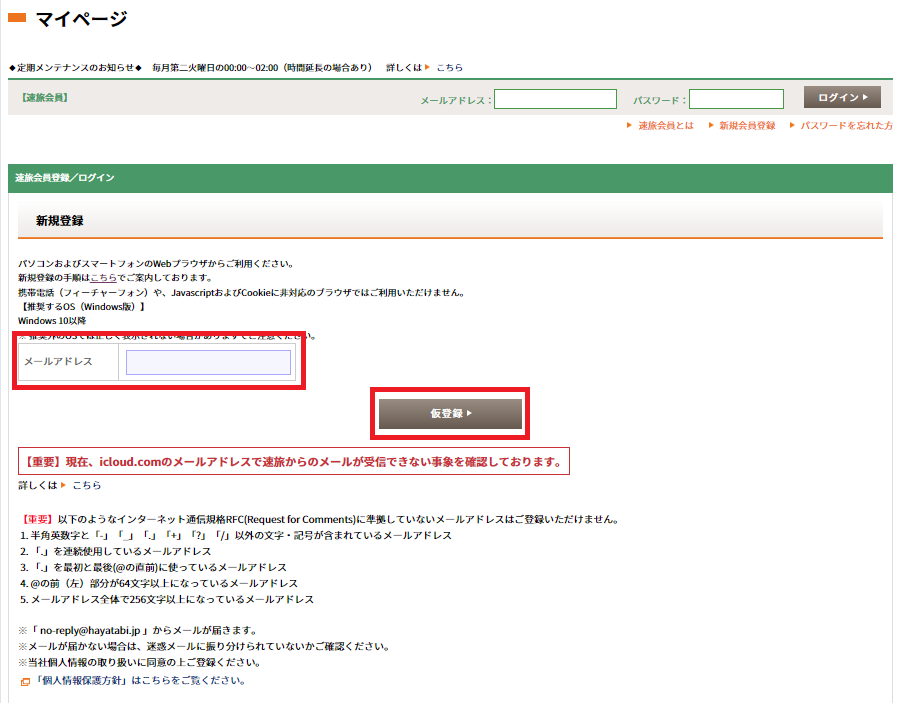
1-2.ご入力いただいたメールアドレス宛に、登録用のメールをお送りします。メールに記載のURLから本登録のページを開いてください。
※記載されているURLの有効期限は24時間です。有効期限を過ぎてしまった場合は最初からやり直してください。
STEP2 本登録(速旅会員に必要な詳細情報の登録)
2-1.本登録のページを開き、以下の項目をご入力ください。
- ・パスワード(6~32文字・半角英数のみ)(※ドライブプランのお申込みや会員マイページにアクセスする際に必要となります。)
- ・氏名(フリガナ)
- ・性別
- ・生年月日
- ・ETCカード番号(※任意。ただし、ドライブプランをお申込みの際にご入力が必要です。)
※[追加]ボタンを押下すると入力欄が表示されます。 - ・車載器管理番号(※任意。ただし、ツーリングプランや二輪車定率割引をお申込みの際にはご入力が必要です。)
※[追加]ボタンを押下すると入力欄が表示されます。
※二輪車のみ対象です。普通車や軽自動車の車載器管理番号はご登録いただけません。 - ・電話番号
- ・ご住所(郵便番号含む)
- ・メールマガジンの配信希望
- ・メールマガジンの配信形式
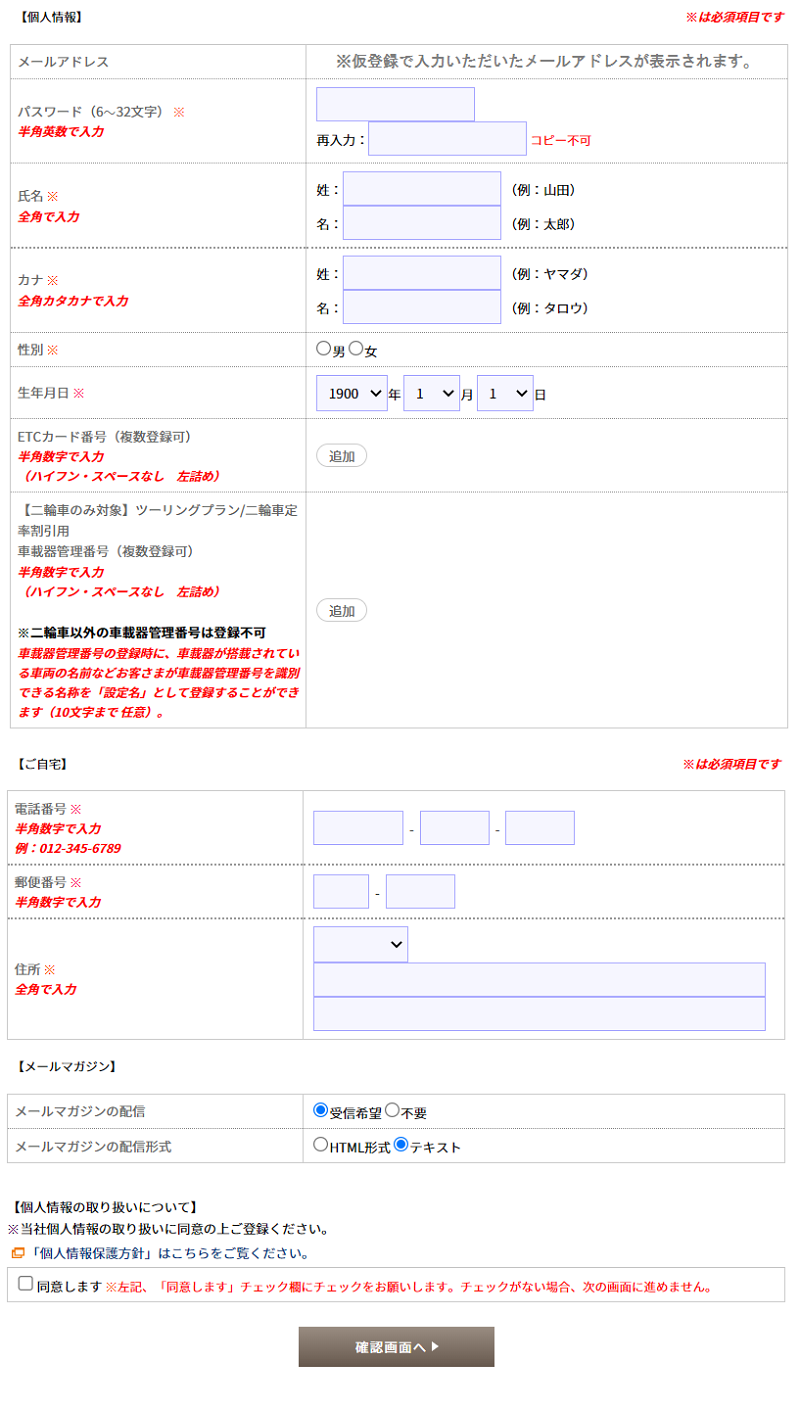
2-1-1.ETCカード番号のご入力
[追加]ボタンを押下すると入力欄が表示されますので、お手元のETCカードをご確認のうえ、番号をご入力・有効期限をご選択ください。複数のETCカードを登録される場合は、1枚目をご入力いただいた後に再度、[追加]ボタンを押下いただくと入力欄が追加されます。

2-1-2.車載器管理番号のご入力(※ツーリングプラン・二輪車定率割引のお申込み時に必要)
[追加]ボタンを押下すると入力欄が表示されますので、車載器をセットアップされた際の書類等をご確認のうえ、番号をご入力ください。また、車載器が搭載されている車両の名前などお客さまが車載器管理番号を識別できる名称を「設定名」として登録いただけます(任意・10文字以内)。
複数の車載器管理番号を登録される場合は、1つ目をご入力いただいた後に再度、[追加]ボタンを押下いただくと入力欄が追加されます。
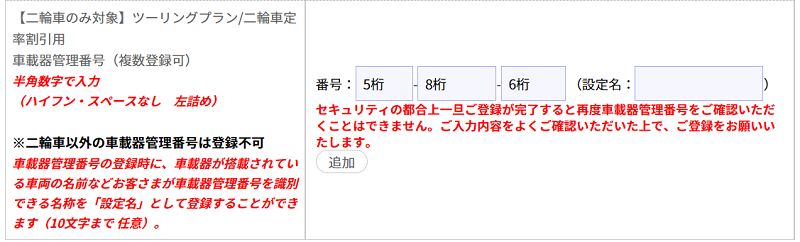
車載器管理番号の確認方法について
車載器管理番号とは、車載器ごとにメーカーから付番された19桁の識別番号をいいます。
車載器管理番号の確認方法はこちら(「ETC総合情報ポータルサイト」のページへ遷移します)からご確認ください。
2-2.入力が完了しましたら、【個人情報の取り扱いについて】の「個人情報保護方針」をご確認いただき、「同意します」のチェック欄にチェックの上、「確認画面へ」のボタンを押下してください。
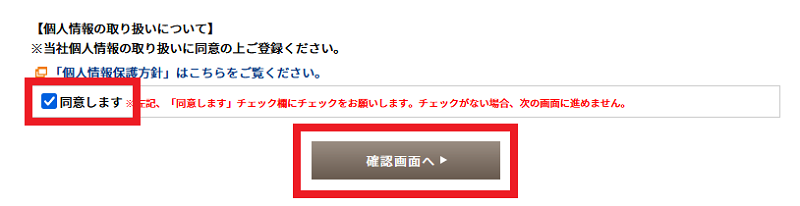
2-3.ご入力内容の確認画面が表示されますので、内容に誤りがなければ「登録してログイン」のボタンを押下してください。速旅の会員登録は以上で完了です。ご登録いただいたメールアドレス宛に会員登録完了メールをお送りしますのでご確認ください。

2.ドライブプランのお申込み
STEP1 速旅会員にログイン <ログインされていない方のみ>
1-1.速旅の各ページ上部にある「速旅会員」欄から、会員登録時に登録したメールアドレスとパスワードを入力し、「ログイン」のボタンを押下して、ログインしてください。

1-2.ログインすると、「速旅会員」欄にお客さまのお名前が表示されます。

STEP2 ドライブプランのお申込み
2-1.ご希望のプランのページをご覧いただき、ページ下部にある利用規約のPDFファイルをご確認のうえ、「利用規約及び注意事項を確認しました」のチェック欄にチェックを入れて、「申し込む」のボタンを押下してください。
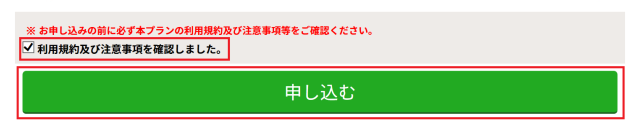
※一部のプランでは、上記のほかにアンケートのご回答などを行っていただく必要がございますので、該当するプランをお申込みの場合はご入力をお願いいたします。
2-2.「申し込み内容入力画面を表示します。」と表示されたメッセージウインドウが出ますので、「OK」をクリックしてください。申し込み内容入力画面が表示されます。
2-3.申し込み内容入力画面の各項目を上から順にご選択・ご入力ください。
・発着地選択・・・ご出発のエリアやご希望の高速道路周遊パスなどの内容を選択します。
・コース選択・・・ご希望のコースや商品内容を選択します。
・高速道路利用(出発)日選択・・・プランのうち高速道路周遊パスの利用開始日(出発日)をカレンダーから選択します。
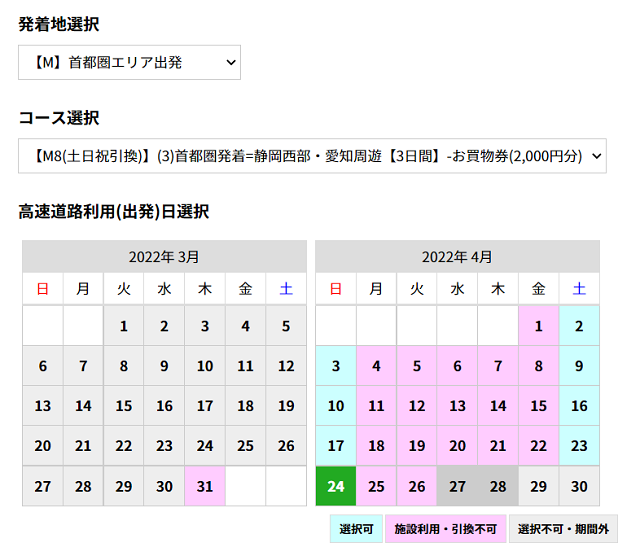
※水色・桃色の日はご選択いただけます。ただし、桃色の日は観光施設・宿泊施設のご利用はできません。
※灰色の日はご選択いただけません。
・施設利用日・引換日選択・・・観光施設・宿泊施設のご利用日(お買物券などの場合はお引換日)を選択します。
※宿泊商品券セットプランの場合は、事前に予約されたご宿泊のチェックイン日をご選択ください。
・車種・・・ご利用になる自動車等の車種を選択します。
・ETCカード情報・・・ご利用になるETCカードの番号等をご選択もしくはご入力ください。

※速旅会員登録時にETCカード情報をご登録済の場合は、プルダウンからご利用になるETCカード番号をご選択ください。ただし、セキュリティの都合上、ETCカード番号は下4桁のみ表示されます。
※速旅会員登録時にETCカード情報を登録されていない場合は、ETCカード番号と有効期限をご入力ください。
・その他・・・プランによっては、その他にご入力が必要な項目がありますので、画面にしたがってご入力ください。
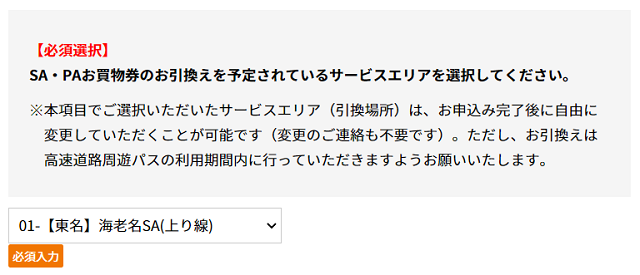
2-4.ご選択・ご入力が完了しましたら、ページ下部にある「確認画面へ」のボタンを押下してください。

2-5.ご選択・ご入力いただいた内容にエラーがない場合は、確認画面が表示されますので、内容をご確認ください。
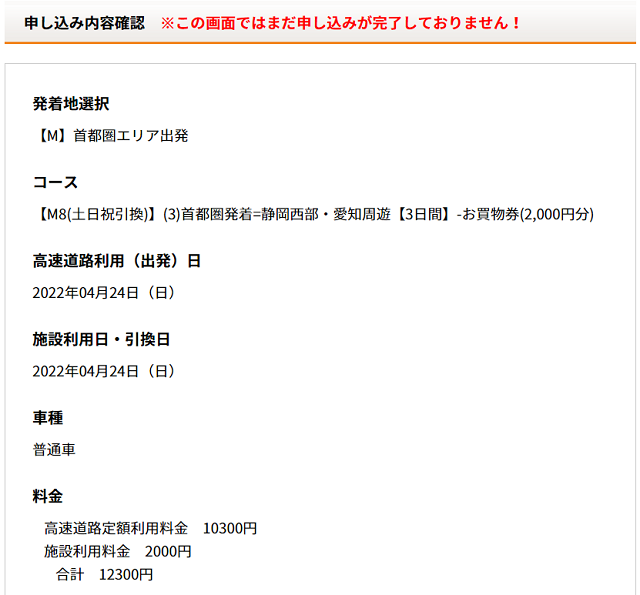
2-6.内容に誤りがなければ、「施設利用代金の決済へ進む」のボタンを押下し、施設利用代金のクレジットカード決済へお進みください。

2-7.申し込みが完了し、受付No.が表示されます。お申込み時にETCカード情報をご入力いただいた場合は、任意で速旅会員情報にご登録いただけます。ご希望の場合は、【個人情報の取り扱いについて】の「個人情報保護方針」をご確認・同意のうえご登録ください。
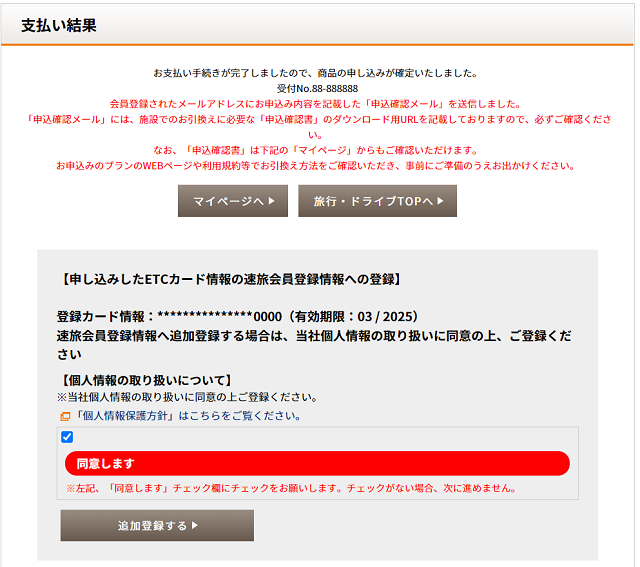
2-8.お申込みが完了すると、お申込み内容を記載したメールを会員登録されたメールアドレスへお送りしますので、ご確認ください。
※メールが届かない場合は、会員用のマイページからお申込み内容をご確認いただけます。
2-1.ご希望のプランのページをご覧いただき、ページ下部にある利用約款のPDFファイルをご確認のうえ、「利用約款及び注意事項を確認しました」のチェック欄にチェックを入れて、「申し込む」のボタンを押下してください。
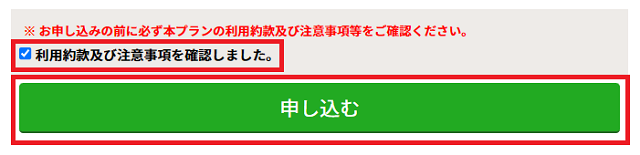
※一部のプランでは、上記のほかにアンケートのご回答などを行っていただく必要がございますので、該当するプランをお申込みの場合はご入力をお願いいたします。
2-2.「申し込み内容入力画面を表示します。」と表示されたメッセージウインドウが出ますので、「OK」をクリックしてください。申し込み内容入力画面が表示されます。
2-3.申し込み内容入力画面の各項目を上から順にご選択・ご入力ください。
・コース選択・・・ご希望のドライブプラン(高速道路周遊パス)のコースを選択します。
・出発日選択・・・ドライブプラン(高速道路周遊パス)の利用開始日(出発日)をカレンダーから選択します。
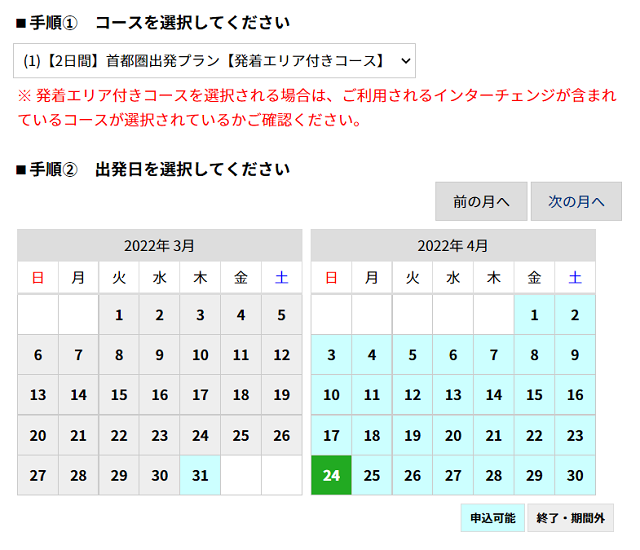
※水色の日のみご選択いただけます。灰色の日はご選択いただけません。
・車種・・・ご利用になる自動車等の車種を選択します。
・ETCカード情報・・・ご利用になるETCカードの番号等をご選択もしくはご入力ください。
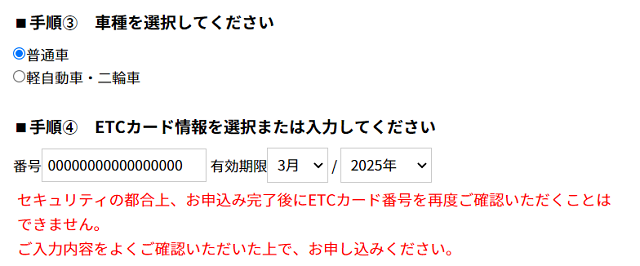
※速旅会員登録時にETCカード情報をご登録済の場合は、プルダウンからご利用になるETCカード番号をご選択ください。ただし、セキュリティの都合上、ETCカード番号は下4桁のみ表示されます。
※速旅会員登録時にETCカード情報を登録されていない場合は、ETCカード番号と有効期限をご入力ください。
・その他・・・プランによっては、その他にご入力が必要な項目がありますので、画面にしたがってご入力ください。
2-4.ご選択・ご入力が完了しましたら、ページ下部にある「確認画面へ」のボタンを押下してください。

2-5.ご選択・ご入力いただいた内容にエラーがない場合は、確認画面が表示されますので、内容をご確認ください。
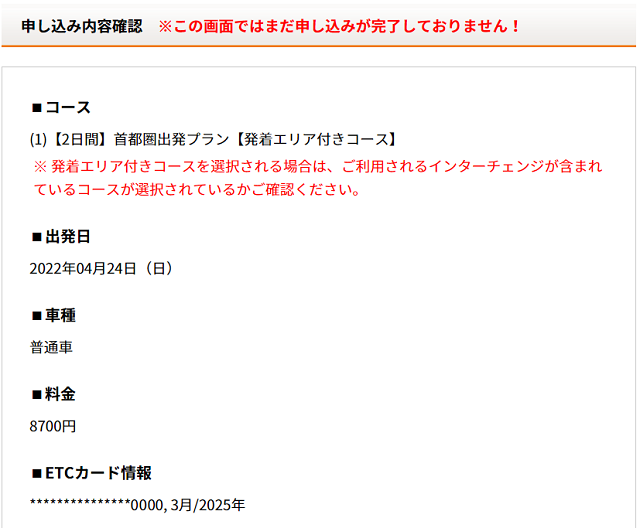
2-6.内容に誤りがなければ、「申込を確定する」のボタンを押下してください。

2-7.申し込みが完了し、受付No.が表示されます。お申込み時にETCカード情報をご入力いただいた場合は、任意で速旅会員情報にご登録いただけます。ご希望の場合は、【個人情報の取り扱いについて】の「個人情報保護方針」をご確認・同意のうえご登録ください。
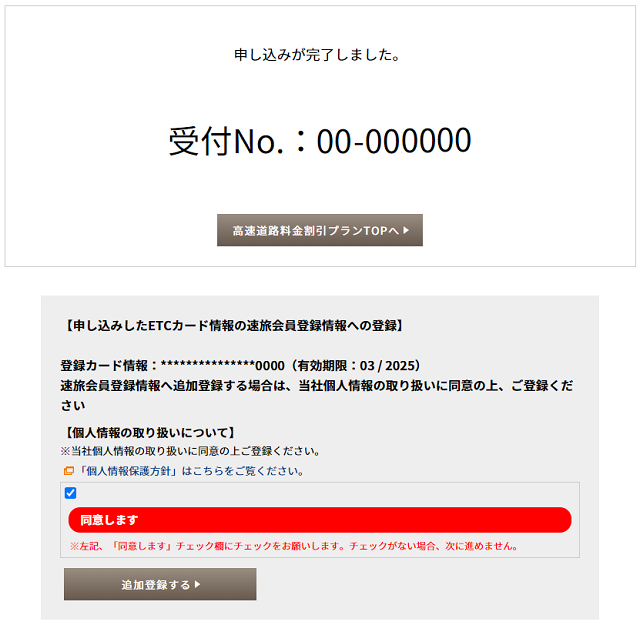
2-8.お申込みが完了すると、お申込み内容を記載したメールを会員登録されたメールアドレスへお送りしますので、ご確認ください。
※メールが届かない場合は、会員用のマイページからお申込み内容をご確認いただけます。
2-1.ご希望のプランのページをご覧いただき、ページ下部にある利用約款のPDFファイルをご確認ください。
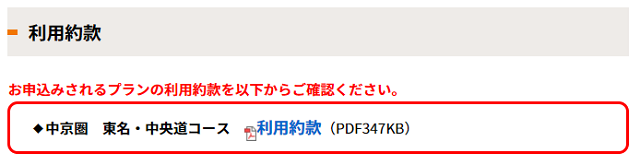
2-2.利用約款をご確認いただきましたら「利用約款および注意事項を確認しました。」の左にあるチェックボックスにチェックを入れてください。また、「ジャパンライダーズ宣言」のリンクをクリックして、表示されるページで宣言をしていただいた後、「『ジャパンライダーズ宣言』を宣言しました。」の左にあるチェックボックスにチェックを入れてください。

2-3.「※申込み時の必須アンケート項目」にご回答いただき、緑色の「申し込む」ボタンを押下してください。「申し込み内容入力画面を表示します。」と表示されたメッセージウインドウが出ますので、「OK」をクリックすると、申し込み内容入力画面が表示されます。
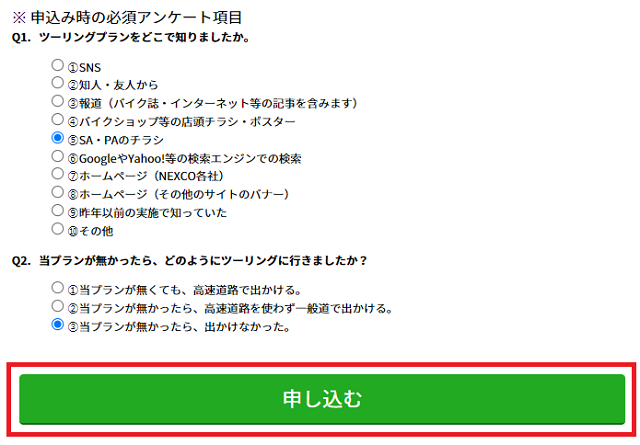
2-4.申し込み内容入力画面の各項目を上から順にご選択・ご入力ください。
・手順① コース選択・・・ご希望のツーリングプランのコースを選択してください。
・手順② 出発日選択・・・ツーリングプランのご出発日をカレンダーから選択してください。
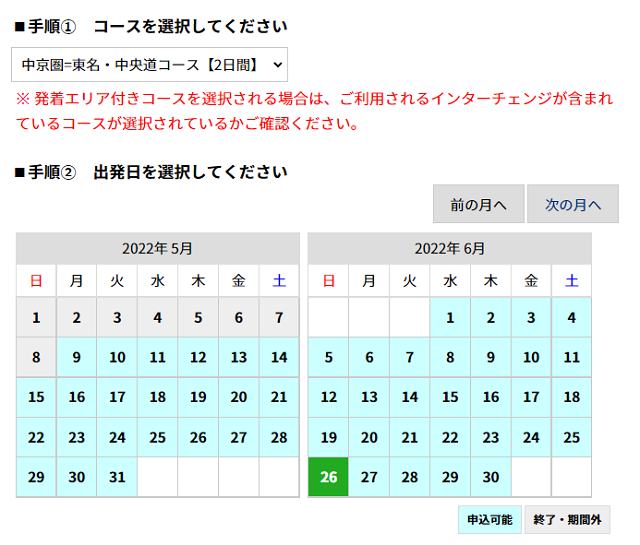
※カレンダーが水色の日のみご選択いただけます。灰色の日はご選択いただけません。
・手順③ 車種選択・・・「二輪車」のボタンが選択済の状態になっています。
・手順④ ETCカード情報選択・入力・・・ご利用になるETCカードの番号等をご選択もしくはご入力ください。
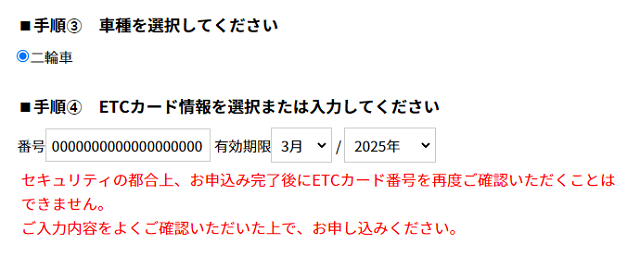
※速旅会員登録時にETCカード情報をご登録済の場合は、プルダウンからご利用になるETCカード番号をご選択ください。ただし、セキュリティの都合上、ETCカード番号は下4桁のみ表示されます。
※速旅会員登録時にETCカード情報を登録されていない場合は、ETCカード番号と有効期限をご入力ください。
・手順⑤ 車載器管理番号選択・入力・・・ご利用になる車両に搭載されているETC車載器の車載器管理番号をご選択もしくはご入力ください。
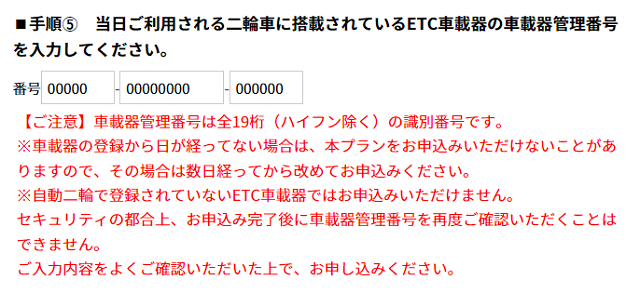
※速旅会員登録時に車載器管理番号をご登録済の場合は、プルダウンからご利用になる車両の車載器管理番号をご選択ください。ただし、セキュリティの都合上、車載器管理番号は下4桁のみ表示されます。
※速旅会員登録時に車載器管理番号を登録されていない場合は、ご利用になる車両に搭載されているETC車載器の車載器管理番号をご入力ください。
車載器管理番号の確認方法について
車載器管理番号とは、車載器ごとにメーカーから付番された19桁の識別番号をいいます。
車載器管理番号の確認方法はこちら(「ETC総合情報ポータルサイト」のページへ遷移します)からご確認ください。
2-5.ご選択・ご入力が完了しましたら、ページ下部にある緑色の「確認画面へ」のボタンを押下してください。

2-6.ご選択・ご入力いただいた内容にエラーがない場合は、確認画面が表示されますので、内容をご確認ください。
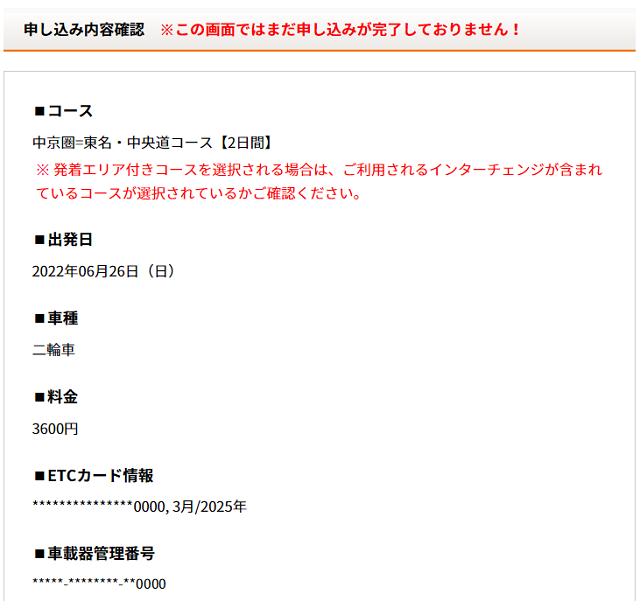
2-7.内容に誤りがなければ「申込を確定する」ボタンを押下してください。

2-8.お申し込みが完了し、受付No.が表示されます。お申込み時にETCカード情報や車載器管理番号をご入力いただいた場合は、任意で速旅会員情報にご登録いただけます。ご希望の場合は、登録する項目をご選択いただき、【個人情報の取り扱いについて】の「個人情報保護方針」をご確認・同意のうえご登録ください。
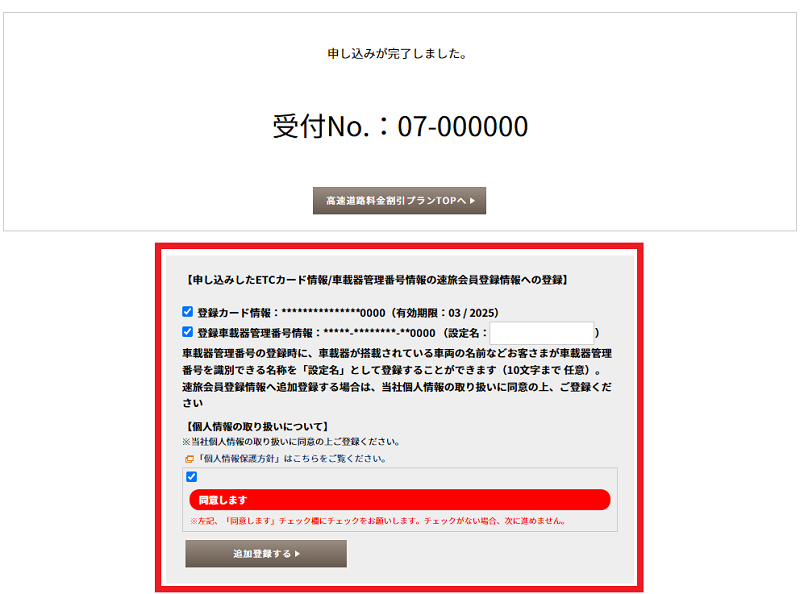
2-9.お申込みが完了すると、お申込み内容を記載したメールを会員登録されたメールアドレスへお送りしますので、ご確認ください。
※メールが届かない場合は、会員用のマイページからお申込み内容をご確認いただけます。
■【二輪車定率割引】の場合はこちら
ドライブプランのお申込み時にエラーメッセージが出た場合
1.「ETCカード情報」に ETCカード番号に誤りがあるか、有効期限が切れている等の可能性があります というエラーメッセージが出た場合

【考えられる原因】
【Case.1】ETCカード情報を手動でご入力いただいた場合
(速旅会員のご登録時に、ETCカード情報をご登録いただいていない場合)
ご入力いただいたETCカード番号に誤りがあるか、プルダウンからご選択いただいた有効期限が切れている等の可能性があります。
【Case.2】ETCカード情報をプルダウンからご選択いただいた場合
(速旅会員のご登録時に、ETCカード情報をご登録いただいた場合)
速旅会員情報にご登録いただいたETCカードの有効期限が、ドライブプランのご利用日に(もしくはお申し込み時点で)切れている等の可能性があります。マイページの「登録内容変更」からETCカードの再登録をお願いします。
2.「車載器管理番号」に ご入力された車載器管理番号は存在しないか、ツーリングプラン/二輪車定率割引のご利用対象外のため、お申込みいただけません。 というエラーメッセージが出た場合
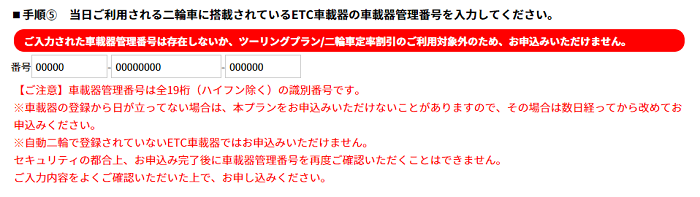
【考えられる原因】
ご入力いただいた車載器管理番号が二輪車以外の車種でセットアップされているか、ご入力いただいた内容に誤りがあるなどの可能性があります。
また、ETC車載器の購入やセットアップから日が経過していない場合は、ツーリングプランの受付システムにETC車載器の情報が連携されていないため、お申し込みいただけない場合があります。有効な車載器管理番号を入力したにも関わらず上記のエラーメッセージが表示された場合は、連携されるまで(最大1週間程度)お待ちいただきますようお願いいたします。
なお、この理由によりツーリングプランをお申し込みいただけなかった場合でも、高速道路ご利用後の遡及適用はいたしかねますので、余裕を持ったお申し込み・ご利用をお願いいたします。
3.「申し込み内容確認」の画面で 同じ出発日に複数のプランを申込むことはできません。というエラーメッセージが出た場合
【考えられる原因】
すでに同じ日のご利用で、別のドライブプランをお申込みいただいている可能性があります。お申込み済のドライブプラン等をキャンセルしてから再度お申込みください。キャンセル方法は下記をご確認ください。
※お申し込み済のものと異なるETCカード情報や車載器管理番号の場合でも、同じ日をご利用とするお申し込みはできません。実際にご利用される方が、ご自身の速旅会員にログインのうえ、別途お申し込みください。
4.クレジットカードの決済画面でエラーメッセージが出た場合【高速道路周遊パス+入園券・お買物券等(観光施設)/宿泊商品券のセットプラン】
エラーメッセージが表示されてお申込みいただけない場合は、以下の方法をお試しください。
①ご入力いただいたクレジットカード番号や有効期限などに誤りがないかをお確かめください。
②お手持ちの他のクレジットカードで決済できるかをお試しください。
※他のクレジットカードをお持ちでない場合は、表示されたエラーの内容をご確認のうえ、③をお試しください。それでも決済できない場合は、お手持ちのクレジットカードに起因して決済いただけない可能性がございますので、クレジットカード会社さまへお問い合わせください。
③他のクレジットカードでも決済ができない場合は、お客さまの端末やご利用のブラウザに起因している可能性がございますので、他の端末やブラウザで決済できるかをお確かめください。
※ドライブプランのクレジットカード決済サービスは、以下のブラウザで動作確認を行っております。
【PC(Windows)】
Google Chrome、Mozilla Firefox、Microsoft Edge
【Mac】
Google Chrome、Mozilla Firefox、Safari
【iOS端末(iPhone/iPadなど)】
Google Chrome、Safari
【Android端末】
Google Chrome、Mozilla Firefox
上記以外のブラウザやスマートフォンのブラウザアプリ(GoogleアプリやYahoo! JAPANアプリなど)での動作は保証しておりませんので、必ず上記の動作確認済のブラウザでお申込み・決済いただきますようよろしくお願いいたします。
3.ドライブプランのキャンセル
1.会員用のマイページを開きます(会員ログインが必要です)。
※上記のマイページを開いた際にログイン状態でない場合は、ページ中段にある「ログイン」欄に速旅会員にご登録いただいた際のメールアドレスとパスワードをご入力のうえ、「ログイン」ボタンを押下いただくとログイン状態になります。
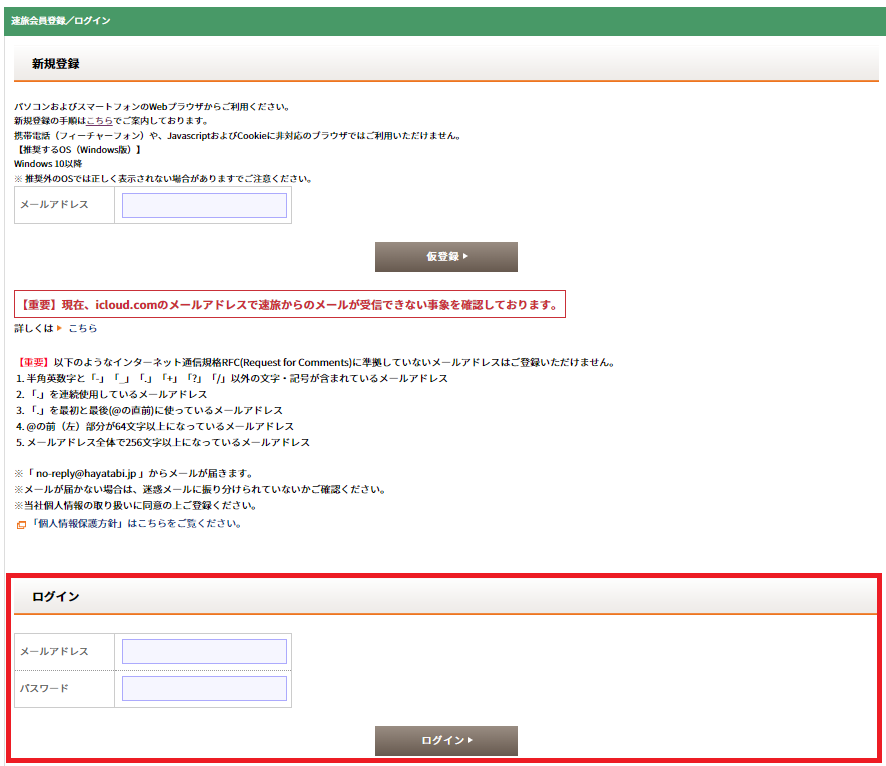
2.マイページの下部にある【お申込み中のプラン(最近の5件)】からキャンセルしたいお申し込みを選び、押下してください。
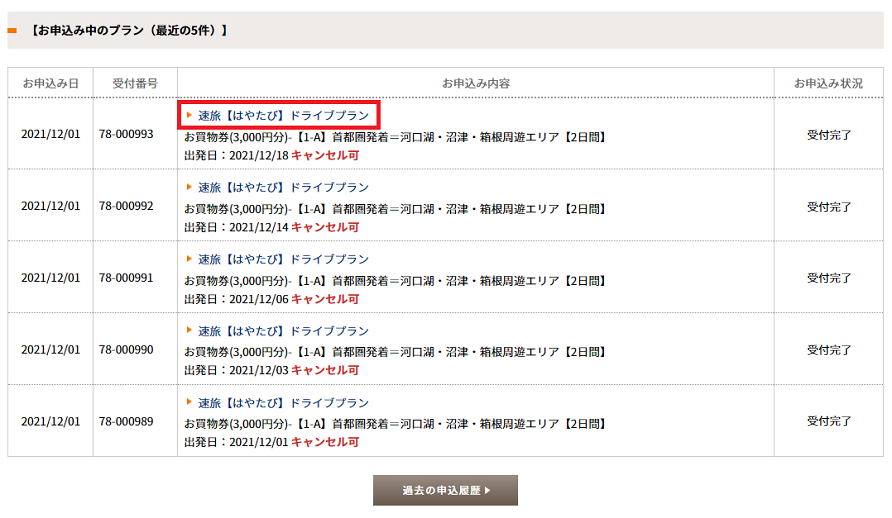
※表示されている内容より前にお申し込みされたドライブプランをキャンセルしたい場合は、表の下にある「過去の申込履歴」のボタンを押下してください。
※キャンセルが可能なお申し込みは、「キャンセル可」と表示されます。キャンセル期限を過ぎたお申し込みをキャンセルすることはできません。
3.お申込み内容が表示されますので、キャンセルする場合は、ページ下部にある「この申込をキャンセル」のボタンを押下します。
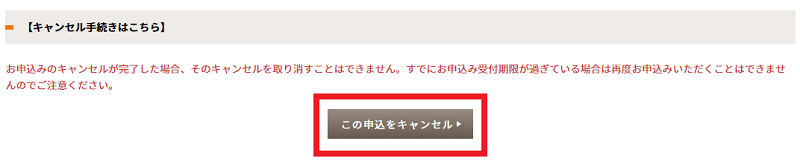
4.「(最終確認)キャンセルします。」と表示されたメッセージウインドウが出ますので、「OK」を押下するとキャンセルが成立します。キャンセル処理終了メールを会員登録されたメールアドレスへお送りしますので、ご確認ください。
※メールが届かない場合は、会員用のマイページからキャンセル状況をご確認いただけます。
お申込み済のドライブプランでご利用になるETCカード番号を変更したい場合
※ETCカード番号の変更は、変更をご希望のお申し込みのご利用日の前日まで可能です。期限を過ぎた場合はご変更いただけません。
1.会員用のマイページを開きます(会員ログインが必要です)。
※上記のマイページを開いた際にログイン状態でない場合は、ページ中段にある「ログイン」欄に速旅会員にご登録いただいた際のメールアドレスとパスワードをご入力のうえ、「ログイン」ボタンを押下いただくとログイン状態になります。
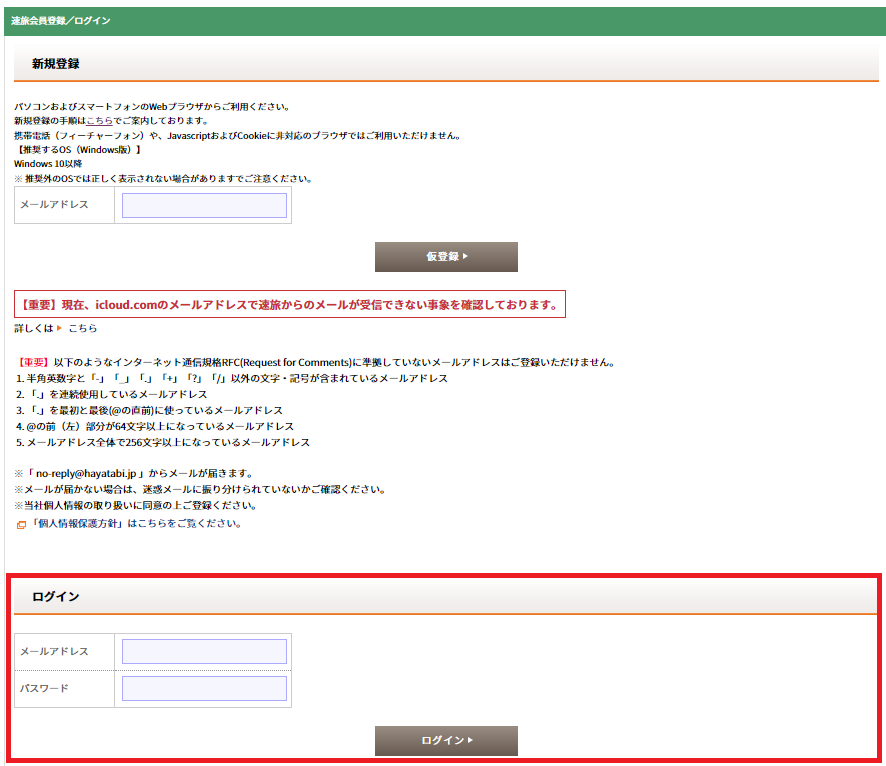
2.マイページの下部にある【お申込み中のプラン(最近の5件)】からETCカード番号を変更したいお申し込みを選び、押下してください。
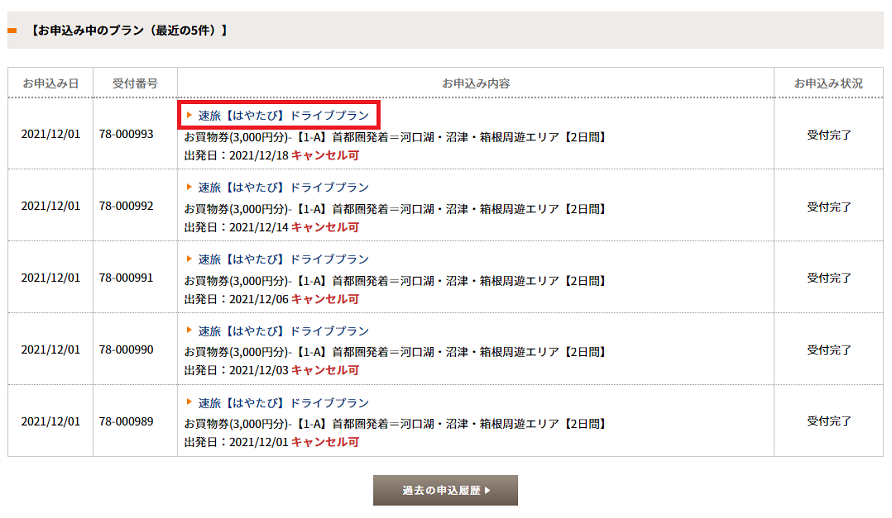
※表示されている内容より前にお申し込みされたドライブプランのETCカード番号を変更したい場合は、表の下にある「過去の申込履歴」のボタンを押下してください。
3.お申込み内容が表示され、中段に【ETCカード情報の変更の手続きはこちら】の欄がございますので、変更したいETCカード番号を選択もしくは入力し、「ETCカード情報を変更」のボタンを押下します。
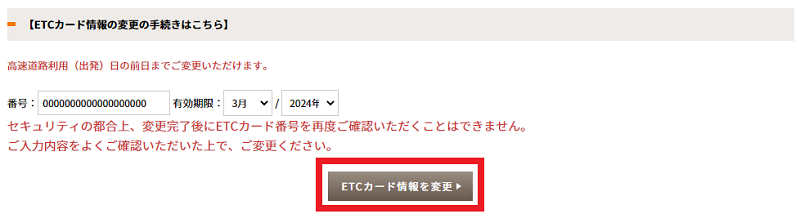
※速旅会員に複数のETCカード番号をご登録いただいている場合は、プルダウンメニューによりご登録済のその他のETCカード番号からご選択いただけます。ご登録されていないETCカードでご利用されたい場合は、4.会員登録内容の変更からETCカード番号の追加登録をお願いいたします。
※ETCカード番号の変更は、変更をご希望のお申し込みのご利用日の前日まで可能です。期限を過ぎた場合はご変更いただけません。
4.「(最終確認)変更します。」と表示されたメッセージウインドウが出ますので、「OK」を押下するとETCカード番号の変更が成立します。ETCカード情報の変更完了メールを会員登録されたメールアドレスへお送りしますので、ご確認ください。
お申込み済のツーリングプランでご利用になる車両(車載器管理番号)を変更したい場合
※車載器管理番号の変更は、変更をご希望のお申し込みのご利用日の前日まで可能です。期限を過ぎた場合はご変更いただけません。
1.会員用のマイページを開きます(会員ログインが必要です)。
※上記のマイページを開いた際にログイン状態でない場合は、ページ中段にある「ログイン」欄に速旅会員にご登録いただいた際のメールアドレスとパスワードをご入力のうえ、「ログイン」ボタンを押下いただくとログイン状態になります。
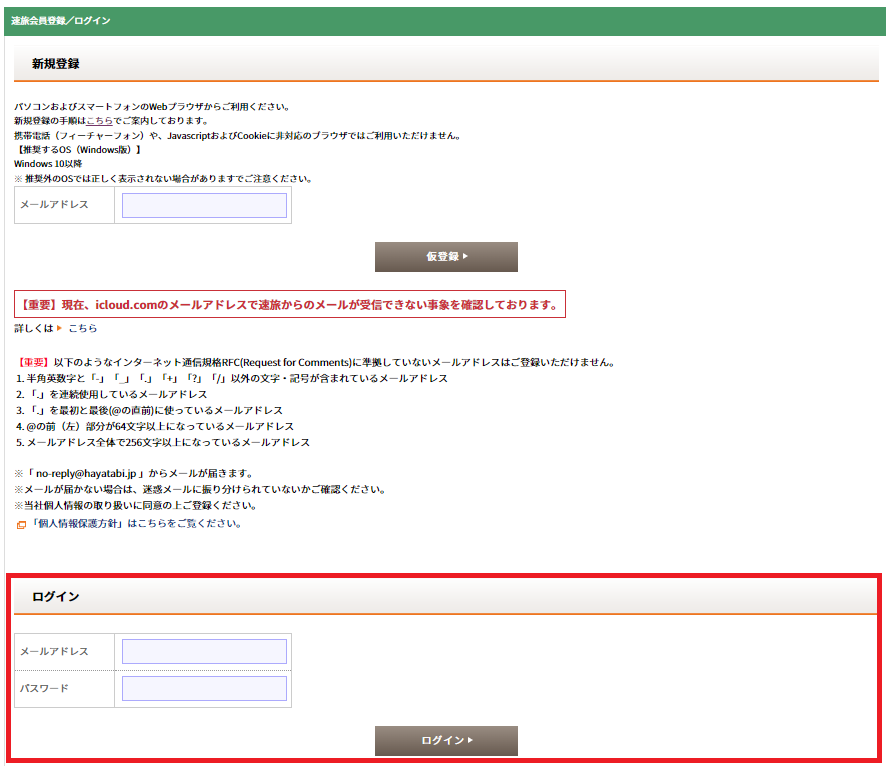
2.マイページの下部にある【お申込み中のプラン(最近の5件)】から車載器管理番号を変更したいお申し込みを選び、押下してください。
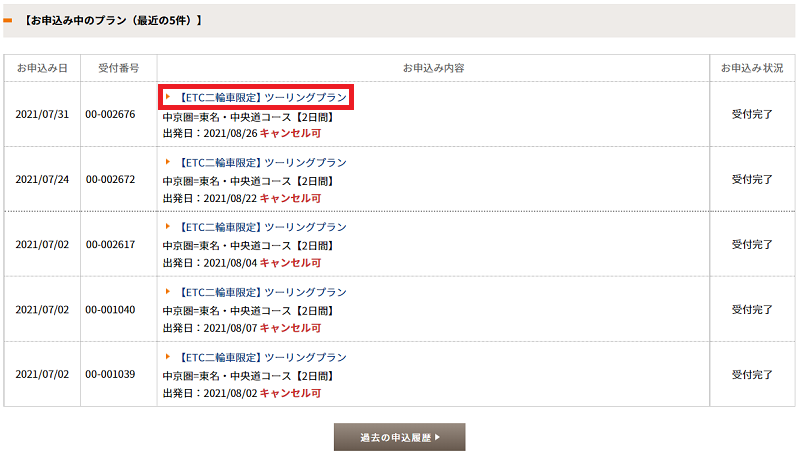
※表示されている内容より前にお申し込みされたツーリングプランの車載器管理番号を変更したい場合は、表の下にある「過去の申込履歴」のボタンを押下してください。
3.お申込み内容が表示され、中段に【【二輪車】ツーリングプラン/二輪車定率割引 車載器管理番号の変更の手続きはこちら】の欄がございますので、変更したい車載器管理番号を選択もしくは入力し、「車載器管理番号情報を変更」のボタンを押下します。
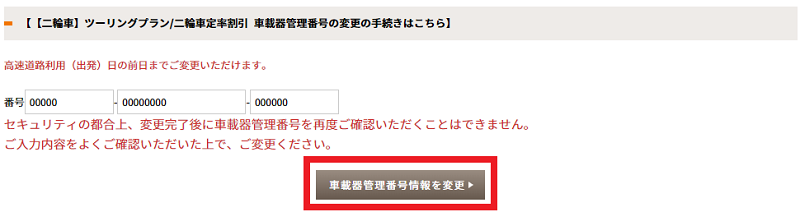
※速旅会員に複数の車載器管理番号をご登録いただいている場合は、プルダウンメニューによりご登録済のその他の車載器管理番号からご選択いただけます。ご登録されていない車両(車載器管理番号)でご利用されたい場合は、4.会員登録内容の変更から車載器管理番号の追加登録をお願いいたします。
※車載器管理番号の変更は、変更をご希望のお申し込みのご利用日の前日まで可能です。期限を過ぎた場合はご変更いただけません。
4.「(最終確認)変更します。」と表示されたメッセージウインドウが出ますので、「OK」を押下すると車載器管理番号情報の変更が成立します。車載器管理番号情報の変更完了メールを会員登録されたメールアドレスへお送りしますので、ご確認ください。
4.会員登録内容の変更
1.会員用のマイページを開きます(会員ログインが必要です)。
※上記のマイページを開いた際にログイン状態でない場合は、ページ中段にある「ログイン」欄に速旅会員にご登録いただいた際のメールアドレスとパスワードをご入力のうえ、「ログイン」ボタンを押下いただくとログイン状態になります。
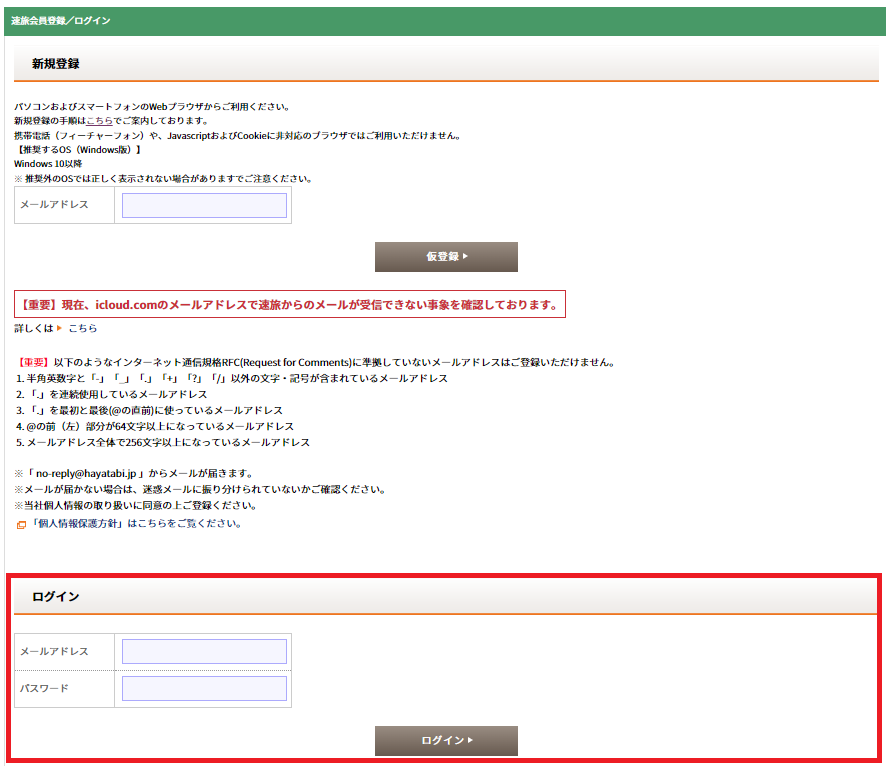
2.マイページの上部にある「登録内容変更」のボタンを押下してください。
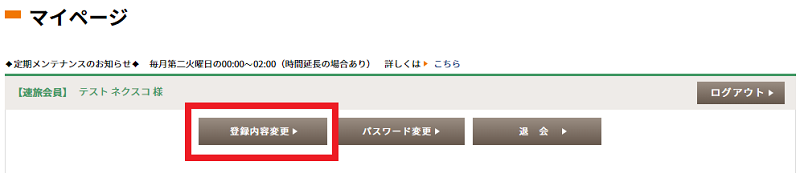
3.ご登録内容が表示されますので、変更したい項目について修正してください。
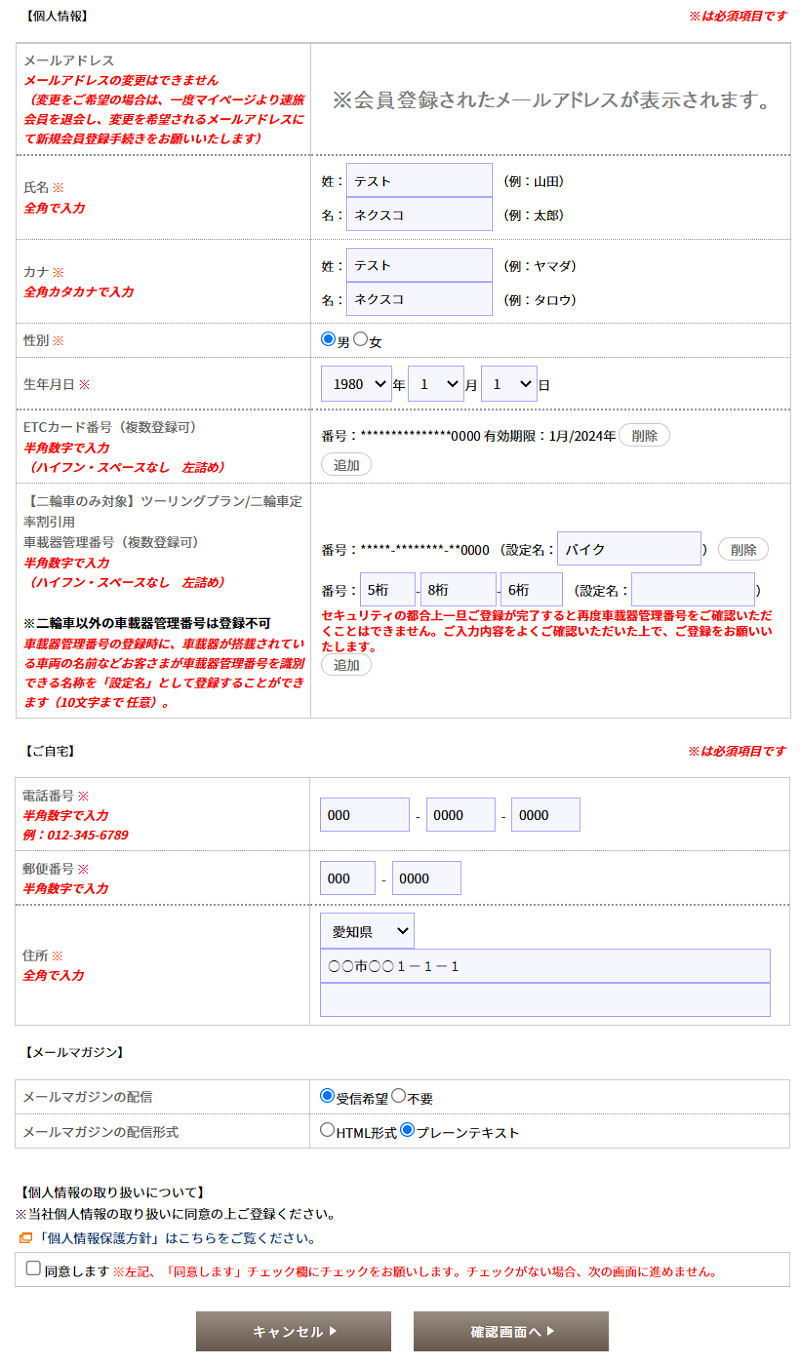
※メールアドレスの変更はできません。メールアドレスの変更をご希望の場合は、一度マイページより速旅会員を退会し、変更を希望されるメールアドレスにて新規会員登録手続きをお願いいたします。
3-1.ETCカード番号の登録
[追加]ボタンを押下すると入力欄が表示されますので、お手元のETCカードをご確認のうえ、番号をご入力・有効期限をご選択ください。複数のETCカードを登録される場合は、1枚目をご入力いただいた後に再度、[追加]ボタンを押下いただくと入力欄が追加されます。

3-2.車載器管理番号の登録
[追加]ボタンを押下すると入力欄が表示されますので、車載器をセットアップされた際の書類等をご確認のうえ、番号をご入力ください。また、車載器が搭載されている車両の名前などお客さまが車載器管理番号を識別できる名称を「設定名」として登録いただけます(任意・10文字以内)。
複数の車載器管理番号を登録される場合は、1つ目をご入力いただいた後に再度、[追加]ボタンを押下いただくと入力欄が追加されます。
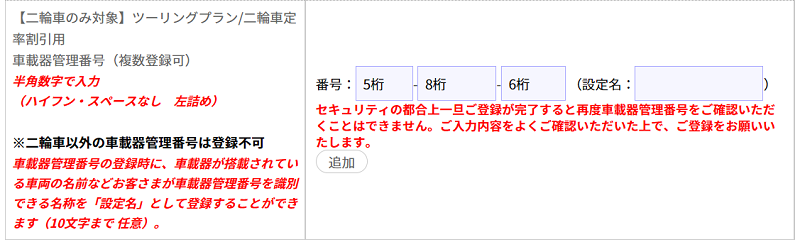
車載器管理番号の確認方法について
車載器管理番号とは、車載器ごとにメーカーから付番された19桁の識別番号をいいます。
車載器管理番号の確認方法はこちら(「ETC総合情報ポータルサイト」のページへ遷移します)からご確認ください。
4.変更したい項目の入力が完了しましたら、【個人情報の取り扱いについて】の「個人情報保護方針」をご確認いただき、「同意します」チェック欄にチェックの上、「確認画面へ」のボタンを押下してください。
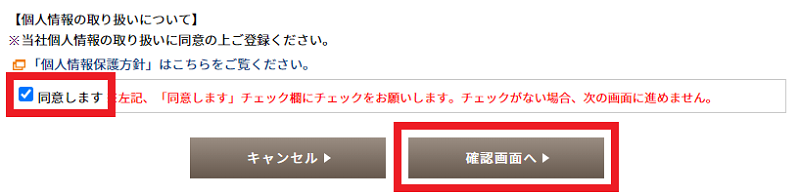
5.「確認画面」の内容をご確認いただき、正しければページ下部にある「変更を反映」のボタンを押下してください。会員登録内容が変更されます。
※上記により会員登録内容を変更された場合は、メールによる変更通知は行いません。
5.会員パスワードの変更
1.会員用のマイページを開きます(会員ログインが必要です)。
※上記のマイページを開いた際にログイン状態でない場合は、ページ中段にある「ログイン」欄に速旅会員にご登録いただいた際のメールアドレスとパスワードをご入力のうえ、「ログイン」ボタンを押下いただくとログイン状態になります。
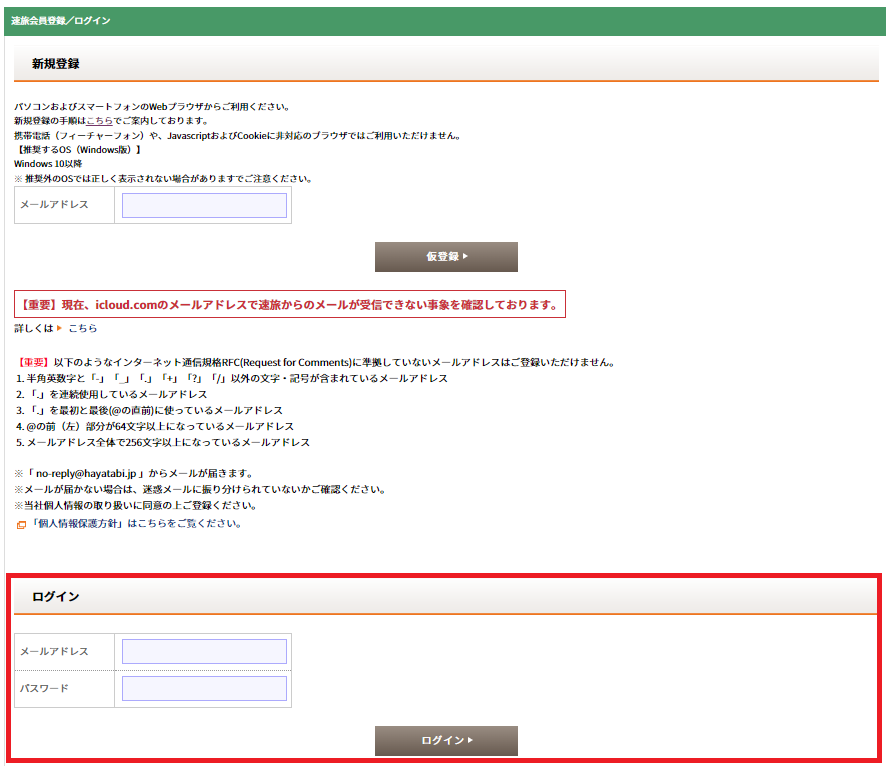
2.マイページの上部にある「パスワード変更」のボタンを押下してください。
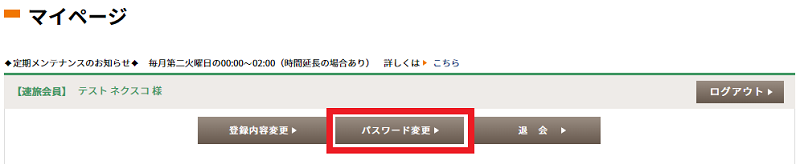
3.パスワードの入力画面が表示されますので、新しい(変更後の)パスワードをご入力いただき、「確認画面へ」のボタンを押下してください。
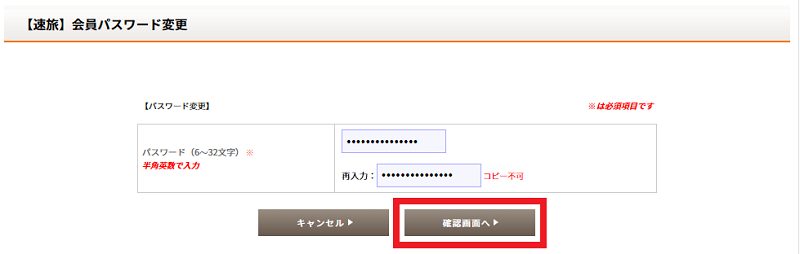
※「再入力」欄にも同じパスワードをご入力ください。
4.「確認画面」の内容をご確認いただき、「変更を反映」のボタンを押下してください。会員パスワードが変更されます。パスワード変更完了メールを会員登録されたメールアドレスへお送りしますので、ご確認ください。
会員パスワードを忘れた場合
会員パスワードをお忘れになった場合は、こちらからお手続きください。










